OBSOLETE Fedora : Installer un serveur LAMP
Table des matières
LAMP est un acronyme :
Avec LAMP, on peut donc mettre en place un serveur Web, hébergeant un site web dynamique écrit en PHP, tout en allant chercher des données dans une base MySQL.
Dans un premier temps, on installe le serveur web apache2 dont le paquet s'appelle httpd ainsi que le langage PHP :
Une fois ces paquets installés, on démarre le service httpd :
Puis on active le lancement du serveur web au démarrage de la machine :
Ensuite, avec le php "de base" on ne peut pas faire bien grand chose. Voici une liste non exhaustive de modules php à installer :
Dans un deuxième temps, on procède à l'installation de MariaDB :
On démarre ensuite le service mysql :
Puis on active le lancement du serveur de bases de données au démarrage de la machine :
On peut au passage définir un mot de passe au compte root de mysql :
Même si je n'utilise pas phpmyadmin, il peut être bon de noter que son installation est possible.
Installer son paquet :
Puis redémarrer le serveur web pour prendre en compte les modifications :
Pour tester le fonctionnement du serveur web, il suffit de se rendre avec un navigateur internet sur http://ip_du_serveur et vérifier que cette page s'affiche :
Pour vérifier le fonctionnement de PHP, créer une page php listant les informations PHP :
Puis se rendre sur la page http://ip_du_seveur/info.php
Pour tester MariaDB, lancer une console (ici utilisateur = root, mot de passe = root :
Puis saisir une requête SQL pour vérifier le fonctionnement :

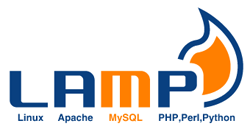
Introduction
LAMP est un acronyme :
- Linux : Le système d'exploitation
- Apache : Le serveur Web
- MySQL : Le serveur de Base de données
- PHP : Le langage de script
Avec LAMP, on peut donc mettre en place un serveur Web, hébergeant un site web dynamique écrit en PHP, tout en allant chercher des données dans une base MySQL.
Installation
Serveur Web
Dans un premier temps, on installe le serveur web apache2 dont le paquet s'appelle httpd ainsi que le langage PHP :
Code BASH :
yum install httpd php php-commonUne fois ces paquets installés, on démarre le service httpd :
Code BASH :
systemctl start httpd.service
Puis on active le lancement du serveur web au démarrage de la machine :
Code BASH :
systemctl enable httpd.serviceEnsuite, avec le php "de base" on ne peut pas faire bien grand chose. Voici une liste non exhaustive de modules php à installer :
Code BASH :
yum install php-pecl-apc php-cli php-pear php-pdo php-mysql php-pgsql php-pecl-mongo php-sqlite php-pecl-memcache php-pecl-memcached php-gd php-mbstring php-mcrypt php-xmlServeur Bases de données
Dans un deuxième temps, on procède à l'installation de MariaDB :
Code BASH :
yum install mariadb mariadb-serverOn démarre ensuite le service mysql :
Code BASH :
systemctl start mysqld.service
Puis on active le lancement du serveur de bases de données au démarrage de la machine :
Code BASH :
systemctl enable mysqld.serviceOn peut au passage définir un mot de passe au compte root de mysql :
Code BASH :
mysqladmin -u root password mot_de_passe_personnaliséPHPMyAdmin ...
Même si je n'utilise pas phpmyadmin, il peut être bon de noter que son installation est possible.
Installer son paquet :
Code BASH :
yum install phpmyadminPuis redémarrer le serveur web pour prendre en compte les modifications :
Code BASH :
systemctl restart httpd.service
Tester son installation
Pour tester le fonctionnement du serveur web, il suffit de se rendre avec un navigateur internet sur http://ip_du_serveur et vérifier que cette page s'affiche :
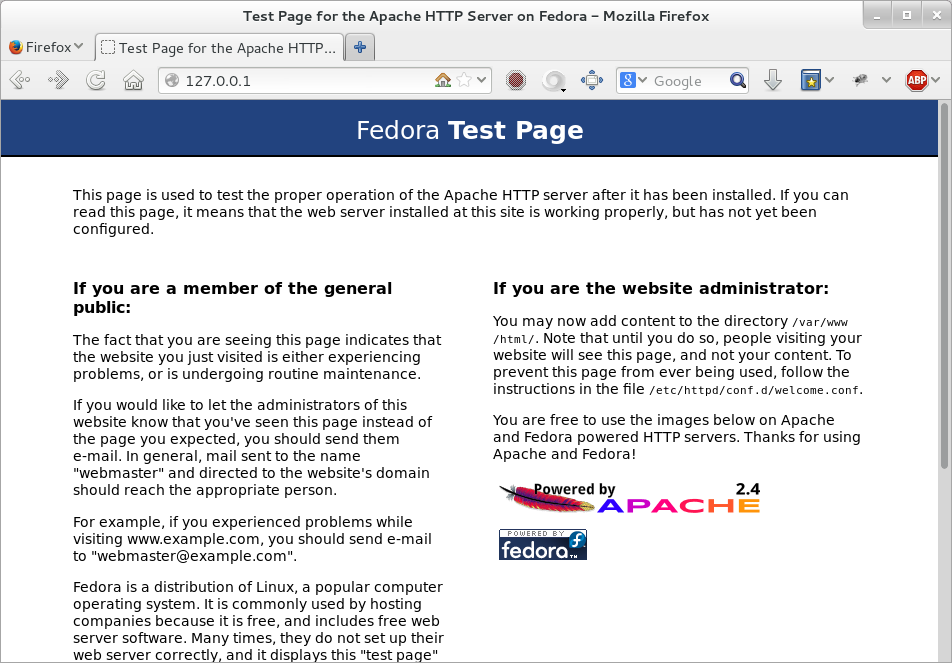
Pour vérifier le fonctionnement de PHP, créer une page php listant les informations PHP :
Code BASH :
echo "<?php phpinfo(); ?>" > /var/www/html/info.php
Puis se rendre sur la page http://ip_du_seveur/info.php
Pour tester MariaDB, lancer une console (ici utilisateur = root, mot de passe = root :
Code BASH :
mysql -u root -proot
Puis saisir une requête SQL pour vérifier le fonctionnement :
Code SQL :
MariaDB [(NONE)]> SELECT host, USER, password FROM mysql.USER; +------------+------+-------------------------------------------+ | host | USER | password | +------------+------+-------------------------------------------+ | localhost | root | *81F5E21E35407D884A6CD4A731AEBFB6AF209E1B | | superlinux | root | | | 127.0.0.1 | root | | | ::1 | root | | | localhost | | | | superlinux | | | +------------+------+-------------------------------------------+ 6 ROWS IN SET (0.00 sec)
